ВУЗ: Не указан
Категория: Не указан
Дисциплина: Не указана
Добавлен: 09.01.2024
Просмотров: 146
Скачиваний: 2
ВНИМАНИЕ! Если данный файл нарушает Ваши авторские права, то обязательно сообщите нам.
Ctrl+Shift+пробел.
После создания документа его необходимо сохранить в файле. Для этого вызовите из меню Файл команду Сохранить (повторное сохранение) или команду Сохранить как (первоначальное сохранение). При первоначальном сохранении выберите папку и укажите имя файла. Программа первоначально предлагает стандартную папку Мои документы. Если это стандартное предложение программы соответствует вашему намерению, то нужно задать имя файла. В ином случае нужно вызвать список дисков и выбрать нужный диск, папку и только затем задать имя файла.
Клавишей Insert задаётся и отменяется режим замены, сопровождаемый надписью ЗАМ (OVR) в стоке состояния. В этом режиме текст справа от курсора посимвольно заменяется вводимым с клавиатуры текстом и не требует отдельной процедуры стирания. Не забудьте после исправления снова нажать Insert, чтобы переключиться в режим вставки. Чтобы вставить в следующий текст ( раздвигая его) какие- либо символы или слова, нужно просто установить курсор в соответствующем месте текста.
Элементы набора, используемые для оформления документа, но при его распечатке "скрытые", можно для лучшего обозрения сделать видимыми на экране. Выберите из меню Сервис пункт Параметры, затем на вкладке Вид в группе полей Непечатаемые символы укажите, какие символы должны отображаться на экране.
Знак справа от курсора сотрётся: после этого введите правильный знак.
Задание 1.2
Существует МНОГО ЛЕГЕНД Появления Названия «Собака» На Свет, Однако О Том, какая является верной выяснить довольно трудно.
«Собака» в произношении от @ уже сильно приелась, да и во-первых сам по себе СИМВОЛ ОЧЕНЬ ПОХОЖ НА СОБАКУ, СВЕРНУВШУЮСЯ КАЛАЧИком, а во-вторых отрывистое произношение "at" на английском языке отдалённо напоминает лай собаки.
Как это ни Странно происхождение символа @ Неизвестно. По этому поводу существует ряд гипотез, одни говорят Что Символ Произошел От Латинского Сокращения ad, дрУГИЕ СВЯЗЫВАЮТ С КУПЕЧЕСКИМИ СТАРИННЫМИ ТРАДИЦИЯМИ, когда буква «А» имела завиток и в принципе была похожа на @.
НО ТАК ИЛИ ИНАЧЕ СИМВОЛ ИМЕЕТ ОТНОШЕНИЕ К БИЗНЕСУ, ИМенно поэтому его и разместили на клавиши печатных машинок, а после и на клавиатуры наших ПК.
Задание 1.3
В японском языке помимо иероглифического письма кандзи, заимствованного из Китая, есть также две слоговые азбуки — хирагана и катакана — в которых один знак соответствует не слову, а отдельному слогу. Однажды Линуса Торвальдса, ещё до того, как он создал операционную систему Linux, в зоопарке укусил пингвин. Это стало одной из причин выбора талисмана Линукса — пингвина Такса. Компьютерная программа для записи дисков («прожига») Nero Burning ROM получила своё название неслучайно. Это каламбур, в буквальном переводе «Нерон, жгущий Рим», напоминающий о римском императоре Нероне. Ему приписывали поджог, приведший к Великому римскому пожару. Название компании 1С было вначале названием её собственной поисковой программы: не более 1С (одной секунды) требовалось для получения требуемой информации.
Тема: Текстовый процессор WORD
Наименование работы: Форматирование текстовых документов
Цель занятия: Научить студентов основным принципам и приемам работы с текстовым процессором Word
Приобретаемые умения и навыки: форматировать документы
Оснащение рабочего места: Персональный компьютер, программа MS Word
Содержание работы и последовательность её выполнения
Задание 2.1
Задание 2.2
Оформить приглашение по образцу.
Образец задания
П риглашение
риглашение
Уважаемый
господин Яков Михайлович Орлов!
Приглашаем Вас на научную конференцию "Информатизация современного общества".
Конференция состоится 20 ноября 2003 г. в 12.00 в конференц-зале Мясомолочного колледжа.
Учетный секретарь
С.Д. Петрова
Задание 2.3
О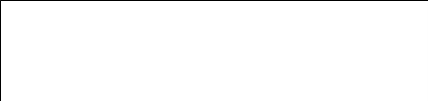 бразец задания
бразец задания
Докладная записка
03.11.2002
Сектор не может завершить в установленные сроки экспертизу проекта маркетингового исследования фирмы "Астра-Н" в связи с отсутствием полных сведений о финансовом состоянии фирмы.
Прошу дать указания сектору технической документации предоставить полные сведения по данной фирме.
Приложение: протокол о некомплектности технической документации фирмы "Астр-Н".
Руководитель сектора и экспертизы М. П. Спелов
Задание 2.4
Оформите заявление по образцу.
Образец задания
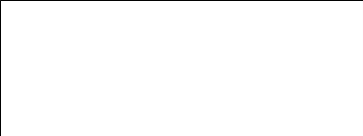
Прошу принять меня на работу на должность главного специалиста.
Задание 2.5
Создать справку личного характера
Образец задания
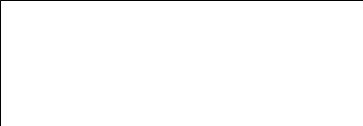
ОАО "Вестор"
СПРАВКА
08.11.2003 №45
Мурманск
Васильева Нина Ивановна работает в должности ведущего специалиста ОАО "Вестор".
Должностной оклад – 4750 р.
Справка выдана для предоставления по месту требования.
Начальник отдела кадров П.П. Смелов
Задание 2.6
Интересные факты о компьютерах
Современный PC имеет в 10 раз больше компьютерной мощности, чем потребовалось для отправления и посадки человека на Луну.
Когда впервые был изобретен CD, разработчики пытались определить для него объем и решили, что диск должен быть достаточно большим, чтобы вместить Девятую Симфонию Бетховена, проигрываемую в любом темпе. А это примерно 72 минуты.
После создания документа его необходимо сохранить в файле. Для этого вызовите из меню Файл команду Сохранить (повторное сохранение) или команду Сохранить как (первоначальное сохранение). При первоначальном сохранении выберите папку и укажите имя файла. Программа первоначально предлагает стандартную папку Мои документы. Если это стандартное предложение программы соответствует вашему намерению, то нужно задать имя файла. В ином случае нужно вызвать список дисков и выбрать нужный диск, папку и только затем задать имя файла.
-
Наберите следующий текст:
Клавишей Insert задаётся и отменяется режим замены, сопровождаемый надписью ЗАМ (OVR) в стоке состояния. В этом режиме текст справа от курсора посимвольно заменяется вводимым с клавиатуры текстом и не требует отдельной процедуры стирания. Не забудьте после исправления снова нажать Insert, чтобы переключиться в режим вставки. Чтобы вставить в следующий текст ( раздвигая его) какие- либо символы или слова, нужно просто установить курсор в соответствующем месте текста.
Элементы набора, используемые для оформления документа, но при его распечатке "скрытые", можно для лучшего обозрения сделать видимыми на экране. Выберите из меню Сервис пункт Параметры, затем на вкладке Вид в группе полей Непечатаемые символы укажите, какие символы должны отображаться на экране.
Знак справа от курсора сотрётся: после этого введите правильный знак.
-
Поменяйте местами пятый и восьмой абзацы. -
Сохраните задание. -
Покажите работу преподавателю.
Задание 1.2
-
Запустите программу MS Word. -
Сохраните файл в своей папке с именем Задание 1.2 -
Наберите следующий текст.
Существует МНОГО ЛЕГЕНД Появления Названия «Собака» На Свет, Однако О Том, какая является верной выяснить довольно трудно.
«Собака» в произношении от @ уже сильно приелась, да и во-первых сам по себе СИМВОЛ ОЧЕНЬ ПОХОЖ НА СОБАКУ, СВЕРНУВШУЮСЯ КАЛАЧИком, а во-вторых отрывистое произношение "at" на английском языке отдалённо напоминает лай собаки.
Как это ни Странно происхождение символа @ Неизвестно. По этому поводу существует ряд гипотез, одни говорят Что Символ Произошел От Латинского Сокращения ad, дрУГИЕ СВЯЗЫВАЮТ С КУПЕЧЕСКИМИ СТАРИННЫМИ ТРАДИЦИЯМИ, когда буква «А» имела завиток и в принципе была похожа на @.
НО ТАК ИЛИ ИНАЧЕ СИМВОЛ ИМЕЕТ ОТНОШЕНИЕ К БИЗНЕСУ, ИМенно поэтому его и разместили на клавиши печатных машинок, а после и на клавиатуры наших ПК.
-
Поменяйте местами первый и третий абзацы. -
Поменяйте местами второй и четвёртый абзацы. -
Исправьте ошибки по написанию шрифта: где необходимо замените прописные буквы строчными. (сочетание клавиш Shift+F4 несколько раз.) -
Сохраните задание. -
Покажите работу преподавателю.
Задание 1.3
-
Запустите программу MS Word. -
Сохраните файл в своей папке с именем Задание 1.3 -
Наберите следующий текст.
В японском языке помимо иероглифического письма кандзи, заимствованного из Китая, есть также две слоговые азбуки — хирагана и катакана — в которых один знак соответствует не слову, а отдельному слогу. Однажды Линуса Торвальдса, ещё до того, как он создал операционную систему Linux, в зоопарке укусил пингвин. Это стало одной из причин выбора талисмана Линукса — пингвина Такса. Компьютерная программа для записи дисков («прожига») Nero Burning ROM получила своё название неслучайно. Это каламбур, в буквальном переводе «Нерон, жгущий Рим», напоминающий о римском императоре Нероне. Ему приписывали поджог, приведший к Великому римскому пожару. Название компании 1С было вначале названием её собственной поисковой программы: не более 1С (одной секунды) требовалось для получения требуемой информации.
-
Разбейте текст на абзацы. -
Озаглавьте текст. -
После текста напишите план (копированием выражений из текста!). -
Сохраните задание. -
Покажите работу преподавателю.
УЧЕБНО-МЕТОДИЧЕСКАЯ КАРТА
Практического занятия №2
Тема: Текстовый процессор WORD
Наименование работы: Форматирование текстовых документов
Цель занятия: Научить студентов основным принципам и приемам работы с текстовым процессором Word
Приобретаемые умения и навыки: форматировать документы
Оснащение рабочего места: Персональный компьютер, программа MS Word
Содержание работы и последовательность её выполнения
Задание 2.1
-
Запустите программу MS Word. -
Откройте файл Задание 1.1 -
Первую букву текста оформите как буквицу, для этого: выделите букву; на закладке вставка Буквица/Параметры буквицы; установите соответствующие параметры для буквицы: положение - в текст; шрифт - Times New Roman; высота в строках – 2; расстояние до текста - 0, ОК -
Выравнивание текста. Установите текстовый курсор в строку заголовка и на закладке Главная выберите По центру. Заголовок переместится в центр строки. Весь текст, кроме заголовка, выровняйте По ширине. Просмотрите изменения в тексте. -
Шрифтовое оформление текста. Выделите заголовок, щелкнув мышью напротив первой строки в полосе выделения текста. Установите шрифт Monotype Corsiva, размер шрифта - 18, интервал букв слова – разреженный 5пт, начертание – Полужирный курсив (закладка Главная/Шрифт). Установите размер шрифта в остальном тексте - 14. Не забудьте предварительно выделить блок текст, для которого будете менять размер шрифта. Установите для выделенного фрагмента шрифт Курсив. -
Установка интервалов. Выделите весь текст, кроме заголовка. На закладке Главная/Абзац установите следующие параметры: в разделе Интервал поле Перед введите значение 10 пт., в поле Межстрочный выберите 1,5 строки. Отметьте изменения, произошедшие в поле Образец. Щелкните мышью кнопку ОК окна Абзац, и в тексте установятся заданные интервалы. -
Сохраните файл в своей папке с именем Задание 2.1 -
Покажите работу преподавателю.
Задание 2.2
Оформить приглашение по образцу.
-
Запустите программу MS Word. -
Сохраните файл в своей папке с именем Задание 2.2 -
Установите нужный вид экрана, например - Разметка страницы (на закладке Вид/Разметка страницы). -
Установите параметры страницы закладка Разметка страницы/Поля/Настраиваемые поля (размер бумаги – А4; ориентации – книжная; поля: левое – 2,5 см, правое – 1 см, верхнее – 2 см, нижнее – 2 см). -
Установите межстрочный интервал – полуторный, выравнивание – по центру, используя команду Абзац закладка Главная -
Наберите текст, приведенный ниже (текст можно изменить и дополнить). В процессе набора текста меняйте начертание, размер шрифта (для заголовка – 14 пт.; для основного текста – 12 пт., типы выравнивания абзаца – по центру, по ширине, по правому краю), используя кнопки на панелях инструментов.
Образец задания
П
 риглашение
риглашениеУважаемый
господин Яков Михайлович Орлов!
Приглашаем Вас на научную конференцию "Информатизация современного общества".
Конференция состоится 20 ноября 2003 г. в 12.00 в конференц-зале Мясомолочного колледжа.
Учетный секретарь
С.Д. Петрова
-
Заключите текст приглашения в рамку и произвести цветовую заливку, для этого:
-
выделите весь текст приглашения; -
на закладке Главная кнопка / Границы и заливка;
/ Границы и заливка; -
на вкладке Граница установите параметры границ: тип – рамка; ширина линии – 3 пт.; применить – к абзацу; цвет линии – по вашему усмотрению. -
на вкладке Заливка выберите цвет заливки; укажите условие применения заливки – применить к абзацу; -
нажмите кнопку OK.
-
Вставьте рисунок в текст приглашения - закладка Вставка/Клип/Упорядочить клипы (команда располагается справа внизу окна программы), команды копировать, вставить; задайте положение текста относительно рисунка – "Перед текстом". -
Скопируйте дважды на лист типовое приглашение (Правка/Копировать, Правка/Вставить). -
Отредактируйте лист с полученными двумя приглашениями. -
Сохраните задание. -
Покажите работу преподавателю.
Задание 2.3
-
Запустите программу MS Word. -
Сохраните файл в своей папке с именем Задание 2.3 -
Оформите докладную записку по образцу. -
Верхнюю часть докладной записки оформляют в виде таблицы (2 столбца и 1 строка; тип линий (Границы и заливка – нет границ). Этот прием оформления позволит выполнить разное выравнивание в ячейках таблицы: в левой ячейке – по левому краю, в правой – по центру.
О
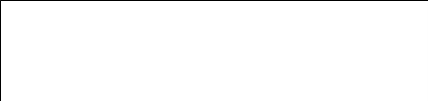 бразец задания
бразец задания| Сектор аналитики и экспертизы | Директору Центра ГАНЛ Н. С. Петрову |
Докладная записка
03.11.2002
Сектор не может завершить в установленные сроки экспертизу проекта маркетингового исследования фирмы "Астра-Н" в связи с отсутствием полных сведений о финансовом состоянии фирмы.
Прошу дать указания сектору технической документации предоставить полные сведения по данной фирме.
Приложение: протокол о некомплектности технической документации фирмы "Астр-Н".
Руководитель сектора и экспертизы М. П. Спелов
-
Сохраните задание. -
Покажите работу преподавателю.
Задание 2.4
Оформите заявление по образцу.
-
Запустите программу MS Word. -
Сохраните файл в своей папке с именем Задание 2.4 -
Верхнюю часть заявления оформляйте в виде таблицы (2 столбца и 1 строка, тип линий – нет границ) или в виде надписи инструментами панели Рисование. Произведите выравнивание в ячейках по левому краю и по центру.
Образец задания
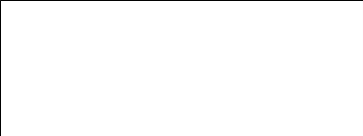
| Заявление 03.11.2002. | Генеральному директору ОАО "ГИКОР" И.С. Степанову Ковровой Ольги Ивановны, проживающей по адресу: 183010, г. Мурманск, ул. Комсомольская, д. 6, кв. 57 |
Прошу принять меня на работу на должность главного специалиста.
-
О. И. Коврова
-
Сохраните задание. -
Покажите работу преподавателю.
Задание 2.5
Создать справку личного характера
-
Запустите программу MS Word. -
Сохраните файл в своей папке с именем Задание 2.5 -
Наберите текст в соответствии с образцом.
Образец задания
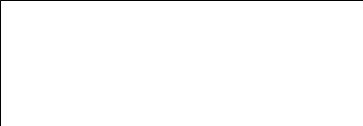
ОАО "Вестор"
СПРАВКА
08.11.2003 №45
Мурманск
Васильева Нина Ивановна работает в должности ведущего специалиста ОАО "Вестор".
Должностной оклад – 4750 р.
Справка выдана для предоставления по месту требования.
Начальник отдела кадров П.П. Смелов
-
Сохраните задание. -
Покажите работу преподавателю.
Задание 2.6
-
Запустите программу MS Word. -
Сохраните файл в своей папке с именем Задание 2.6 -
Наберите следующий текст.
Интересные факты о компьютерах
Современный PC имеет в 10 раз больше компьютерной мощности, чем потребовалось для отправления и посадки человека на Луну.
Когда впервые был изобретен CD, разработчики пытались определить для него объем и решили, что диск должен быть достаточно большим, чтобы вместить Девятую Симфонию Бетховена, проигрываемую в любом темпе. А это примерно 72 минуты.